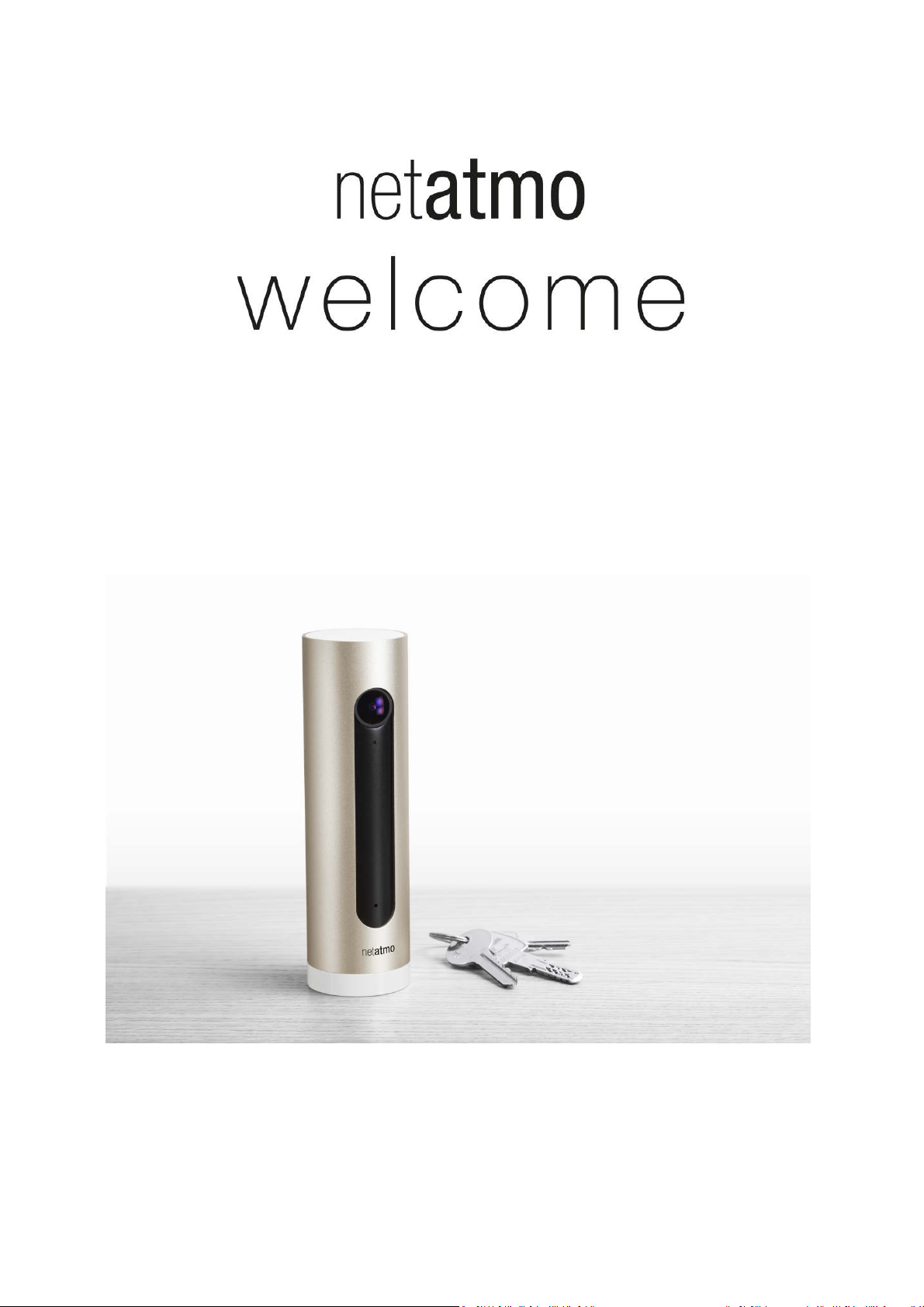
Netatmo welcome Uživatelská příručka
Interaktivní verze této příručky je součástí aplikace Netatmo ve vašem iPhone/iPad/Android mobilním zařízení.
K dispozici je také na http://my.netatmo.com ve vašem osobním účtu.
Netatmo Welcome NSC01. Verze 1 / Červenec 2015
1
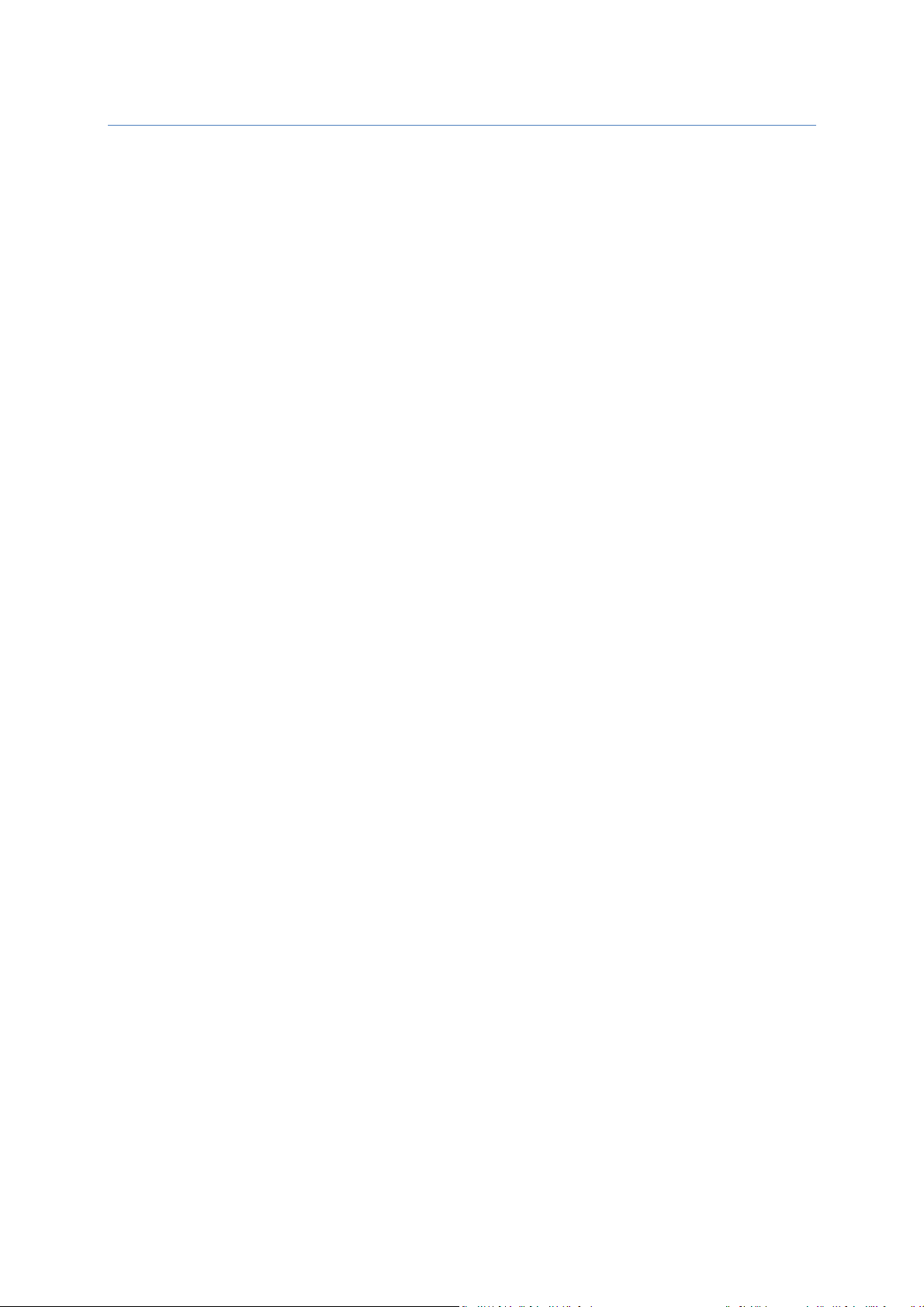
Co je netatmo WELCOME?
1 Základní představení
WELCOME je chytrá domácí bezpečnostní kamera, která dokáže rozpoznávat osoby díky
technologii pro rozpoznávání tváří. Tato technologie jí umožňuje podle tváře identifikovat osoby,
které "vidí" a posílat jejich jména přímo do vašeho mobilního zařízení.
Vlastní rozpoznávání tváří je vlastnost mobilní aplikace, kterou je nutno nainstalovat do vašeho
chytrého telefonu nebo tabletu. Funkce je dostupná také z vašeho počítače pomocí web
prohlížeče.
Aplikace nabízí následující funkce:
- zjišťování kdo je doma nebo mimo domov
- Identifikace osob a učení jak je rozpoznat
- sledování živého videa
- přehrávání videa uloženého ve WELCOME
- stažení videa z WELCOME
- nastavení podmínek pro nahrávání videa
- nastavení podmínek pro upozornění
2 Jak to všechno funguje?
Jakmile je WELCOME zapnutá, neustále snímá dění kolem sebe, avšak bez záznamu videa. Záznam
videa se spustí, pokud nastane jedna ze tří situací:
1, WELCOME rozpozná známou tvář a identifikuje ji jako známou osobu
2, WELCOME detekuje neznámou tvář neznámé osoby
3, WELCOME detekuje pohyb
WELCOME v reálném čase neustále analyzuje nasnímané video. Tato analýza probíhá lokálně,
tedy přímo v zařízení WELCOME. Všechny uložené záznamy jsou také ukládány přímo ve
WELCOME na microSD paměťovou kartu.
Jakmile je detekována jedna ze tří výše uvedených situací, kamera začne nahrávat záznam a
pomocí Wi-Fi nebo Ethernet kabelu odešle informace o této situaci (čas, typ a malý náhled) přes
internet přímo do vašeho netatmo účtu. Tyto informace a jejich posloupnosti jsou pak zobrazeny
ve WELCOME aplikaci na časové ose.
Pokud si budete chtít prohlédnout zaznamenané video pomocí mobilní aplikace nebo z PC, datový
přenos mezi WELCOME kamerou a vaším mobilním zařízením/PC je zabezpečený.
3 Jak kamera rozpoz ná, že je někdo mimo domov "Away"?
Jsou 3 situace, při kterých kamera vyhodnotí, že osoba je mimo domov.
1, V aplikaci přejděte do vašeho profilu a nastavte WELCOME tak, aby vyhodnocovala polohu
vašeho mobilního zařízení. Vyberte volbu "This is me". Jakmile se vzdálíte od domova byť jen
na krátkou vzdálenost, budete jako osoba označena stavem "Away".
2
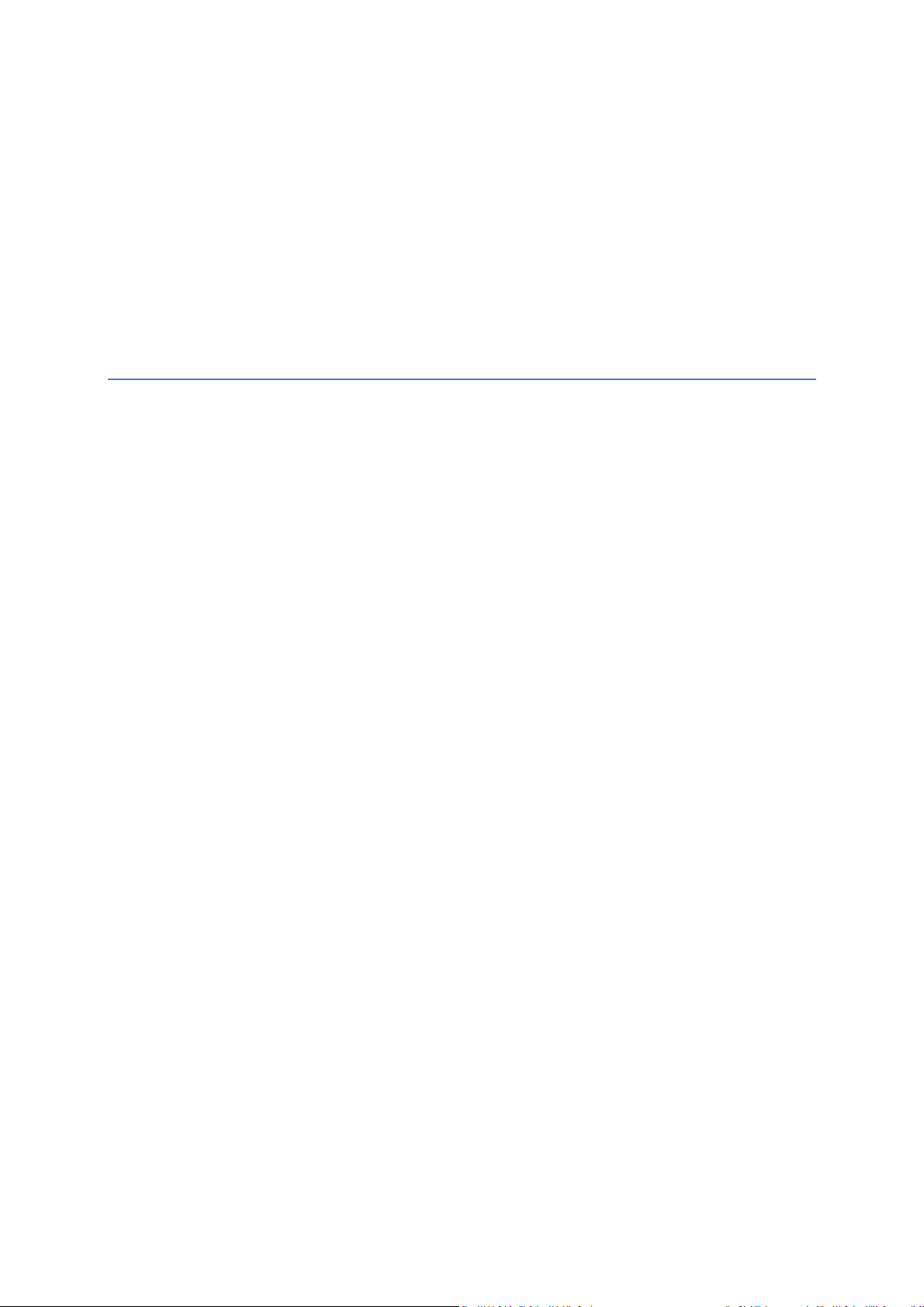
2, Standardně je nastaveno, že jakmile kamera nedetekuje zmínenou osobu více jak 4 hodiny, je
tato osoba označena stavem "Away". Doba, po jejímž uplynutí kamera vyhodnocuje osobu
stavem "Away" se dá nastavit v menu settings , vybráním volby "Adjust Welcome to your
need".
3, V aplikaci ručně přepněte stav vaší osoby na "Away".
4 Jak kamera rozpoz ná, že je někdo doma "Home"?
Jakmile aplikace rozpozná osobu podle tváře, automaticky ji označí stavem "Home" a to na dobu
4 hodin. Doba, jak dlouho má kamera předpokládat, že jste doma, se nastavit v menu settings.
Nastavení
5 Nastavení pomocí mobilního zařízení (chytrého telefonu nebo tabletu)
1, V aplikaci vyberte "Settings > Install a new camera"
2, Následujte instrukce na obrazovce
Pokud chcete nastavit WELCOME pomocí svého mobilního zařízení, WELCOME musí být připojena
k dodávanému napájecímu adaptéru a mobilní zařízení musí být k WELCOME připojeno pomocí
Bluetooth. Před nastavováním se ujistěte, zda je na vašem mobilním zařízení zapnuto Bluetooth.
Funkci pro zapnutí Bluetooth najdete obvykle v menu pro nastavení mobilního zařízeni.
VAROVÁNÍ:
Pro napájení WELCOME používejte vždy originální napájecí adaptér, určený pro WELCOME. Tento
adaptér je součástí balení. Použitím neoriginálního nebo nevhodného adaptéru může dojít k
poškození WELCOME.
6 Nastavení pomocí počítače (Mac/Windows/Linux)
1, Otevřete web prohlížeč a do adresy pro URL zadejte "my.netatmo.com"
2, Pokud ještě nemáte vytvořen svůj profil, klikněte myší na "Sign-up". V opačném případě zadejte
vaši emailovou adresu a heslo pro přihlášení.
3, V aplikaci vyberte "Settings > Install a new camera"
4, Stáhněte si soubor "installer.exe"
5, Po stažení tento soubor spusťte a následujte instrukce na obrazovce.
UPOZORNĚNÍ:
Pokud nastavujete WELCOME pomocí počítače, WELCOME nesmí být připojen k napájecímu
adaptéru. Po připojení WELCOME k počítači pomocí dodávaného USB-microUSB kabelu je kamera
napájena přes USB port počítače. Další kabely nejsou zapotřebí.
7 Napájení
Kamera je za normálních okolností při běžném používání napájena pomocí 5V adaptéru s
výstupním napájecím proudem 2A. Tento adaptér má USB port, do kterého zasuňte USB konec
dodávaného USB-microUSB kabelu. Druhý konec kabelu zasuňte do microUSB portu WELCOME.
UPOZORNĚNÍ:
WELCOME nefunguje, pokud je připojeno pouze napřímo k USB portu počítače. Tento typ
propojení se používá výhradně pro nastavení kamery pomocí počítače). Pro napájení WELCOME
používejte vždy originální napájecí adaptér, určený pro WELCOME. Tento adaptér je součástí
balení. Použitím neoriginálního nebo nevhodného adaptéru může dojít k poškození WELCOME.
3

8 WELCOME je na dotyk teplá
Během používání kamery je běžné, že je na dotyk teplá. Tato skutečnost neidentifikuje závadu.
Zahřívání kamery je dáno tím, že je její tělo tvořeno hliníkovým pláštěm, který slouží současně také
pro odvod tepla a chlazení procesoru. Díky chladnějšímu okolnímu vzduchu dochází k pasivnímu
chlazení zařízení, což nevyžaduje žádný ventilátor ani větrací otvory. WELCOME je díky tomuto
řešení tichý a více odolný proti vnějším vlivům.
Konstrukční řešení WELCOME kamery je navrženo tak, aby i při vysokých požadavcích na procesor
a další součástky uvnitř zařízení, které zpracovávají video záznamy, nedocházelo k jejímu
přehřívání. Provozní teplotní rozsahy jsou v souladu s bezpečnostními standardy pro bezpečnost
informačních technologií IEC 60950-1.
Proto neumisťujte WELCOME tam, kde je riziko výskytu vysokých teplot. Například do blízkosti
zařízení produkující teplo, sálavé teplo nebo do blízkosti otevřeného ohně (například parapety nad
radiátory topení nebo přímotopy, na krby apod.) Vyvarujte se také umístění na místech s rizikem
přímého slunečního zařízení.
Řešení problému s napájením
9 Test napájení WELCOME
Pokud vaše aplikace zobrazuje informaci o tom, že kamera je odpojena - "camera disconnected",
je to z největší pravděpodobností způsobeno tím, že kamera není správně připojena ke zdroji
napájení. Uchopte kameru do ruky a velmi jemně s ní zatřepejte. Pokud je kamera správně
napájena, měla by se rozsvítit zelená LED.
10 WELCOME není napájena.
Toto je způsobeno pravděpodobně tím, že kamera není správně připojena k adaptéru napájení.
Odpojte napájecí adaptér z elektrické zásuvky a zkontrolujte správné a pevné zasunutí obou konců
kabelu jak v zařízení, tak i do napájecího adaptéru. Nyní opět zasuňte napájecí adaptér do
elektrické zásuvky. Pokud je nyní kamera správně napájena, měla by se rozsvítit zelená LED.
Pokud tento postup nepomůže, zkontrolujte funkčnost elektrické zásuvky s jiným zařízením
(lampa, notebook apod). V případě, že je elektrické zásuvka funkční, obraťte se na svého prodejce
nebo autorizované servisní centrum.
11 Použití WELCOME s neoriginálním adaptérem napájení (byť ji jen dočasně)
Pro napájení WELCOME používejte vždy originální napájecí adaptér, určený pro WELCOME. Tento
adaptér je součástí balení. Použitím neoriginálního nebo nevhodného adaptéru může dojít k
poškození WELCOME.
4

Řešení problémů s Wi-Fi
12 Na WELCOME bliká žlutá LED
12.1 Wi-Fi signál je velmi slabý
Pokud umístíte kameru daleko od vašeho Wi-Fi routeru nebo Wi-Fi přístupovému bodu nebo do
míst, kde brání v šíření Wi-Fi signálu nějaká překážka (například betonová zeď, strop nebo
schodiště, ocelový strop apod.) je velká pravděpodobnost, že signál Wi-Fi bude velmi slabý a
kamera nemusí přenášet data spolehlivě. V tomto případě zkuste změnit umístění vaší kamery
blíže vašemu Wi-Fi routeru nebo Wi-Fi přístupovému bodu.
V případě, že není možné propojit WELCOME s vaším Wi-Fi routerem pomocí Wi-Fi, můžete tato
zařízení propojit pomocí Ethernet kabelu s koncovkou RJ45.
Jakmile se obnoví Wi-Fi spojení, žlutá LED na WELCOME přestane blikat.
12.2 Heslo pro zabezpe čení Wi-Fi bylo změněn o
Pokud jste na svém routeru změnili heslo pro zabezpečení Wi-Fi, WELCOME kamera se nebude
moci k této síti připojit. V tomto případě spusťte aplikaci, přejděte do menu "Your home > Camera
> Configure Wi-Fi" a zadejte platné heslo Wi-Fi sítě.
Jakmile se obnoví Wi-Fi propojení, žlutá LED na WELCOME přestane blikat.
13 Na WELCOME bliká červená LED
Tento stav nastane, pokud je WELCOME připojena přes Wi-Fi k vašemu Wi-Fi routeru nebo Wi-Fi
přístupovému bodu, ale připojení k internetu není k dispozici. V tomto případě zprovozněte vaše
připojení k internetu.
Řešení problémů s SD kartou
14 SD karta není rozpoznána
WELCOME není schopna pracovat bez vložené microSD karty. Ujistěte se, že je microSD karta
správně vložena do microSD slotu v zadní části WELCOME. Při zasouvání microSD karty do slotu na
ni zatlačte, dokud není karta uzamčena ve slotu a nevysouvá se ven.
Je-li karta vložena správně, vyjměte ji a zkuste ověřit její čitelnost na počítači. V případě
nečitelnosti ji zkuste přeformátovat a následně opět vložit do kamery.
15 Typ a kapacita SD karty
WELCOME podporuje microSD karty s kapacitou od 2 GB do 32 GB. Ujistěte se, že použitá
microSD karta je typ Class 10.
16 SD karta je nefunkční
Během používání WELCOME se na paměťovou kartu ukládá velké množství informací a videí. Z
tohoto důvodu doporučujeme použít s WELCOME microSD kartu s maximální povolenou kapacitou
od značkového výrobce. Staré nebo poškozené microSD karty mohou být příčinou řady problémů a
nemusí pracovat spolehlivě.
5

V domácnostech s velmi frekventovaným provozem zaznamenává kamera velké množství událostí
(detekce tváří, pohyb osob, detekce přítomnosti apod.) téměř nepřetržitě. Velmi vysoké nároky
zápis a čtení z karty mohou snížit její životnost. Proto doporučujeme před použitím WELCOME
zvážit nastavení jejich parametrů tak, aby využití karty bylo optimální.
Řešení problémů s identifikací osob
17 Jak přiřadit osobě identitu a následně ji rozpoznat
1, Ukažte a přidržte prst na obrázku osoby, označené otazníkem "?".
2, Vyberte "identify"
Nyní můžete pro vybranou osobu vytvořit nový profil nebo jí přiřadit již existující profil. Těmito
kroky napomůžete WELCOME rozpoznat osoby a jejich profily.
18 Zvýšení úspěšnosti rozpoznání osoby a jejího profilu
Pokaždé, když WELCOME nerozpozná osobu správně, můžete tuto osobu identifikovat ručně,
čímž do budoucna zvýšíte úspěšnost rozpoznávání této osoby a jejího profilu.
19 WELCOME se dopustí chyby a detekuje něco, že je tvář.
Ve výjimečných případech se může stát, že WELCOME špatně identifikuje něco a označí to jako
tvář. Rádi bychom vás požádali o pomoc. Náš tým je stále připraven vylepšovat algoritmus
technologie pro rozpoznávání tváří na základě vaší odezvy.
V tomto případě ukažte a přidržte prst na obrázku označeném jako "Not a face?". Tato informace
bude odeslána našemu týmu a oprava této chyby následně zahrnuta do nové verze firmware.
Řešení problémů určené pro pokročilé
20 MAC adresa kamery
Pokud potřebujete například kvůli zabezpečení zjistit MAC adresu WELCOME kamery, najdete ji v
menu "Settings > Your home > Camera". Společně s MAC adresou Wi-Fi adaptéru se v nabídce
zobrazí i MAC adresa Ethernet adaptéru.
21 Funkce a barevné rozliše ní LED
- Zelená
Svítí po spuštění, WELCOME se spouští
- Modrá zářící
Režim párování Bluetooth. WELCOME čeká na dotaz od mobilního zařízení pro párování.
- Modrá standardní
Mobilní zařízení je připojeno přes Bluetooth. Nastavení probíhá pomocí průvodce aplikace na
mobilním zařízení.
- Bílá zářící
Připojování k počítači.
- Bílá standardní
Připojeno k počítači. Nastavení probíha pomocí instalačního průvodce aplikace na počítači.
6

- Červená blikající
Problém s internetovým připojením.
- Žlutá blikající
Problém s Wi-Fi připojením nebo microSD kartou.
22 Gesta
Pod gestem si je možno představit speciální pohyb, který provede určitou operaci, bez toho aniž
by byl použit nějaký ovládací prvek.
1, Otočte WELCOME vzhůru nohama
WELCOME se přepne do režimu párování. Tento režim je určený pro spojení vašeho mobilního
zařízení s WELCOME pomocí Bluetooth.
2, Zatřepejte s WELCOME
Pokud je kamera správně napájena, měla by se rozsvítit zelená LED.
Rady pro lepší snímání a detekci osob
23 Video
23.1 Streamování videa
Pro co nejoptimálnější využití přizpůsobí WELCOME kvalitu přenášeného videa na základě
rychlosti vašeho internetového připojení. Nejlepší kvality přenášeného obrazu je dosaženo, pokud
jsou kamera a mobilní zařízení připojeny v jednom okamžiku na stejné domácí síti. Jste-li doma,
vždy se připojte přes Wi-Fi do domácí sítě. Data tak budou odesílána pouze v rámci vnitřní sítě,
nikolivěk přes internet.
23.2 Stahování videa
WELCOME umožňuje stáhnout video z označené události. Stačí ukázat na ikonu "download" v
levém horním rohu přehrávače videa.
Video se stahuje vždy v plném Full HD rozlišení bez ohledu na rychlost vašeho internetového
připojení. Při rychlejším přístupu k internetu bude samozřejmě rychlost stahování vyšší.
24 Pokyny pro umístění
24.1 Kam s měřovat obj ektiv WELCOME
WELCOME rozpozná osoby, pokud je schopna rozpoznat jejich tváře. Proto doporučujeme umístit
kameru uvnitř domova, přímo proti vstupním dveřím nebo do společných prostor jako je například
chodba, kde bude schopna vidět osobám do tváře.
Neumisťujte objektiv kamery směrem k oknu. Intenzivní světlo způsobuje, že je snímaný obraz
tmavý a rozpoznávání tváří nemusí fungovat správně. Stejně tak neumisťujte objektiv kamery
směrem na místa, kde se střídá světlo a tma, stíny nebo směrem, kde dochází k pohybu. Nevhodné
nasměrování objektivu kamery může být příčinou toho, že budete dostávat nechtěné záznamy.
24.2 Kam um ístit WELCOME
- WELCOME umístěte na rovný a pevný povrch (stůl, poličku, skříňku apod.)
- Doporučená výška: 1.0 – 1.5 m nad zemí
- Doporučená vzdálenost: 2 – 4 m od předpokládaného pohybu osob
7

Neumisťujte WELCOME tam, kde je riziko výskytu vysokých teplot. Například do blízkosti zařízení
produkující teplo, sálavé teplo nebo do blízkosti otevřeného ohně (například parapety nad
radiátory topení nebo přímotopy, na krby apod.) Vyvarujte se také umístění na místech s rizikem
přímého slunečního zařízení.
Aplikace
25 Základní přehled
25.1 Dashboard (Plocha)
Dashboard je plocha, kde se zobrazují tváře osob, které jsou doma a tváře osob, které se nachází
mimo domov. Pod každým obrázkem osoby se zobrazuje čas, kdy byla naposledy pomocí
WELCOME identifikována.
Pokud se na dashboardu zobrazí ikona s otazníkem "?", kamera rozpoznala neznámou tvář.
Ukažte na obrázek osoby pro přístup k poslednímu videu, ve kterém byla zaznamenána.
Ukažte a přidržte prst na obrázku osoby pro zobrazení dalších možností.
25.2 Time line (Časová osa)
Všechny záznamy uložené v minulosti na microSD kartu jsou ukládány na časovou osu. Vyberte
záznam pro přístup dalším informacím k odpovídajícímu videu.
Typy záznamu:
- kdy byla viděna známá osoba
- kdy známá osoba opustila domov
- kdy byla detekována neznámá osoba
- kdy byl rozpoznán pohyb
- kdy bylo pozastaveno / obnoveno monitorování
- kdy byla kamera připojena/odpojena/spuštěna
- průběh aktualizace firmware/dokončení aktualizace
Ukažte a přidržte prst na záznamu pro zobrazení dalších možností.
26 Known pe ople (Známe osoby)
Známé osoby jsou osoby, které je WELCOME schopna identifikovat podle tváře. V aplikaci můžete
evidovat až 16 osob s následujícími možnostmi pro každou z nich:
- "Edit" (Upravit) - přístup do profilu vybrané osoby (bližší informace v bodu 27 – Profily).
- "Forget" (Zapomenout) - smaže všechny záznamy, ve kterých byla vybraná osoba identifikována.
- "Has left?" (Opuštění domova) - ruční označení osoby, že se nachází mimo domov.
8

27 Profiles (Profily)
27.1 Edit (Úprava profilu)
Chcete-li upravit profil vybrané osoby, ukažte a přidržte prst na jejím obrázku a vyberte "Edit".
V této sekci můžete:
- získat informace o míře úspěšnosti rozpoznávání této osoby
- definovat, kdy budete o této osobě dostávat upozornění
- definovat, zda se v případě identifikace této osoby má zaznamenávat video nebo nikoliv
- změnit profilový obrázek
- identifikovat osobu jako "sebe"
- zadat, zda je používané mobilní zařízení vaše vlastní a nastavit rozpoznání polohy tohoto
zařízení k určení zda jste doma nebo mimo domov.
27.2 Přík lady
Například v Pavlově profilu mohou být nastaveny následující parametry pro záznam videa:
- "Always" (Vždy) - Kamera zaznamená video pokaždé, pokud rozpozná osobu Pavla.
- "On Arrival" (Po příchodu) - Kamera zaznamená video, pokud rozpozná osobu Pavla, který má
aktivní status Mimo domov.
- "Newer" (Nikdy) - Kamera nezaznamená video, pokud rozpozná osobu Pavla.
27.3 Sdílení nastavení upozorněn í a záznamu videa
Nastavení pro Upozornění a Záznam videa je stejné pro celý domov a je sdíleno mezi všemi
uživateli a WELCOME kamerami, které jste doma rozmístili. Například: pokud jeden z uživatelů
nastaví v aplikaci, že Jana má zapnutou volbu Upozornění, změna tohoto nastavení se automaticky
zobrazí všem dalším uživatelům, kteří začnou dostávat Upozornění o Janě a to ze všech WELCOME
kamer, instalovaných u vás doma.
28 Neznámé tváře
Ikona otazníku "?" na ploše informuje uživatele, že WELCOME rozpoznala tvář, ke které není v
aplikaci přiřazen žádný profil osoby.
Možnosti dostupné pro neznámé osoby:
- "Identify" (Přiřadit identitu) – vytvoření nového profilu nebo doplnit stávající profil
- "Forget" (Zapomenout) - smaže všechny záznamy, ve kterých byla vybraná tvář identifikována.
- "Not a face?" (Zapomenout) - Ve výjimečných případech se může stát, že WELCOME špatně
identifikuje něco a označí to jako tvář. Tato informace bude odeslána našemu týmu a oprava
této chyby následně zahrnuta do nové verze firmware.
9

29 Přizpůsobení WELCOME podle vašich potřeb
Ukažte na ikonu "..." v pravém horním rohu obrazovky aplikace a vyberte "Adjust WELCOME to
your needs". Zde můžete nastavit:
- dobu, po jejímž uplynutí kamera vyhodnocuje osobu stavem "Away" - mimo domov.
- upozornění v případě rozpoznání neznámé tváře
- kdy bude zasíláno upozornění v případě, že kamera detekuje pohyb
- kdy bude zaznamenáno video v případě, že kamera detekuje pohyb
Dovozce:
Ingredi Europa s.r.o.
Formanská 257
Praha 4 Újezd
149 00
Česká republika
10
